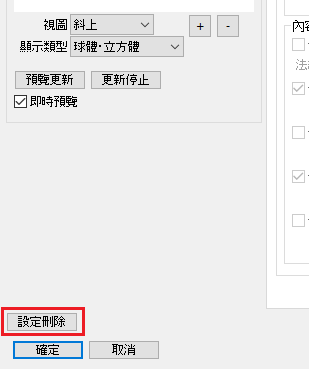卡通渲染 操作方法
●變更渲染方法
- 在此開啟收錄於ShadeExplorer的「預置>文檔 - 樣本>Radiosity」的「PM_ToonRenderer.shd」檔案。
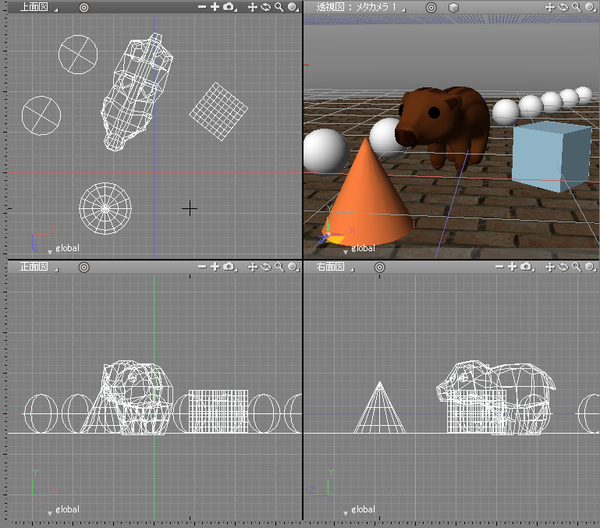
- 從「顯示」選單中選擇「圖片視窗」。
- 從渲染設定的「方法」彈出式選單中選擇「卡通渲染」。在選擇整個物件的狀態下開始渲染。
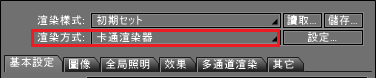
- 藉由將渲染方法變更為「卡通渲染」,可得到以賽璐珞動畫呈現的渲染結果。
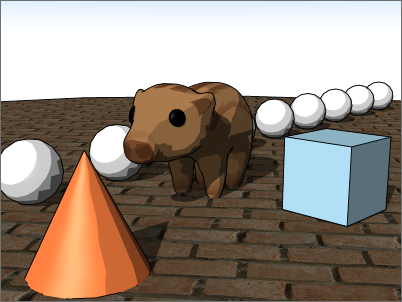
●變更卡通渲染的設定
- 點擊渲染設定的「設定」按鍵。
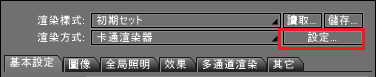
- 點擊「卡通渲染設定」視窗的「卡通設定」按鍵。
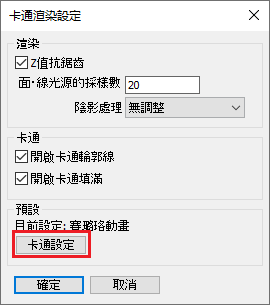
將顯示「卡通設定」視窗。在此視窗中,可進行卡通渲染的各種設定。本次由「設定」彈出式選單可選擇的預設之中選擇「漫畫原稿」後關閉視窗。
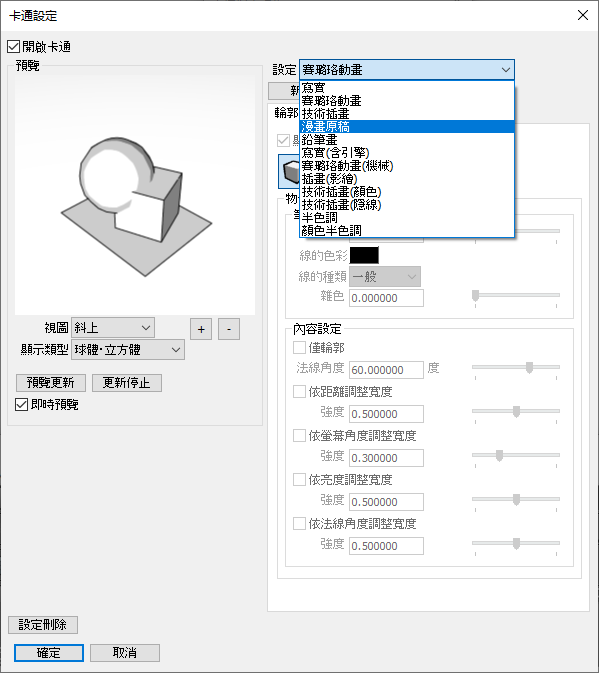
- 在選擇整個物件的狀態下開始渲染。藉由將設定變更為「漫畫原稿」,可得到如漫畫般卡通(點描)呈現的渲染結果。
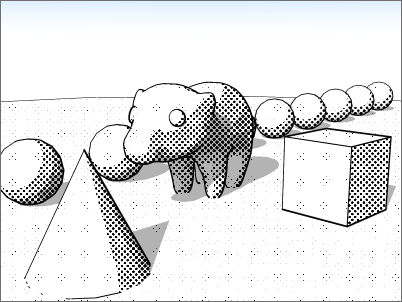
其他還有「技術插畫」、「鉛筆畫」等,藉由從事先設定好的預設來選擇,可簡單地變更卡通渲染的設定。
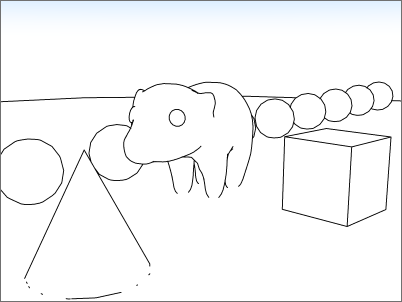
(技術插畫)
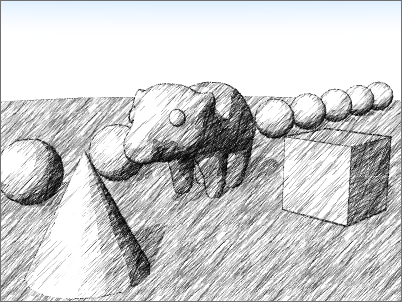
(鉛筆畫)
●變更每個物件的卡通渲染設定
如欲變更每個物件的卡通渲染設定,有以下方法。卡通渲染的設定將作為物件的表面材質來使用。
◆從瀏覽器設定
- 在瀏覽器上選擇欲變更設定的物件從「資訊」彈出式選單中選擇「卡通設定...」。不指定表面材質時,將分配初始狀態的表面材質資訊,使卡通渲染的設定適用於表面材質。

顯示「卡通設定」視窗。
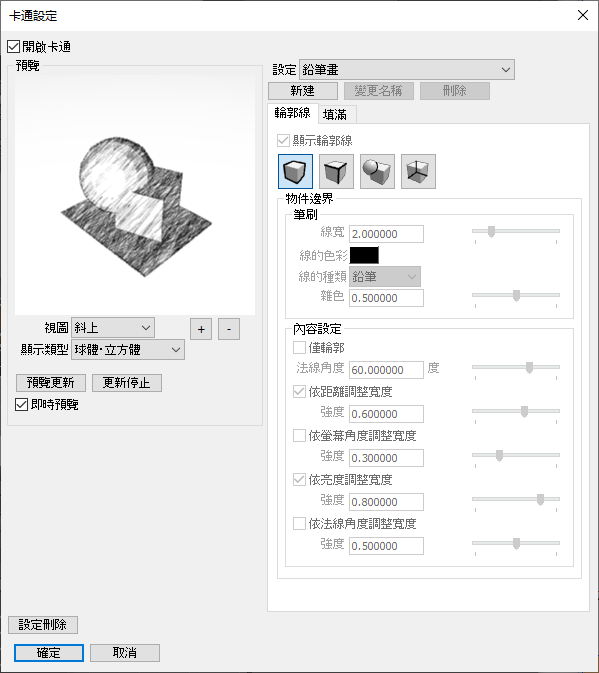
- 將「設定」彈出式選單的設定由「漫畫原稿」變更為「賽璐珞動畫」後,點擊OK按鍵。
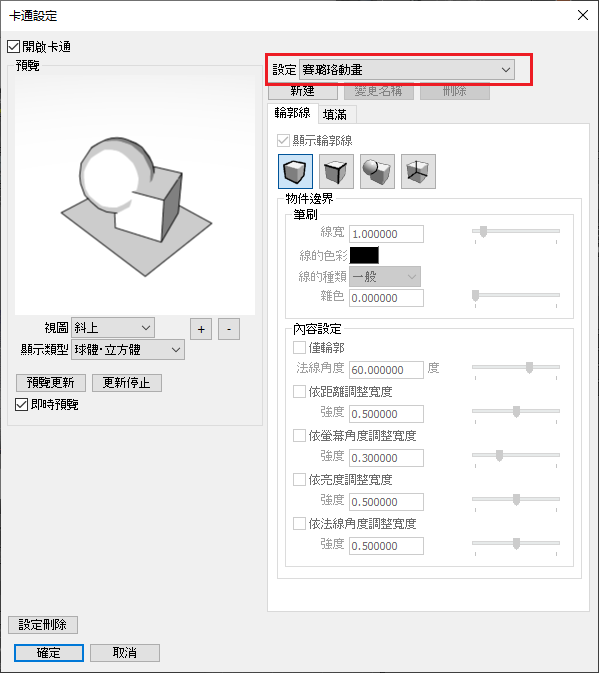
- 在選擇整個物件的狀態下開始渲染。
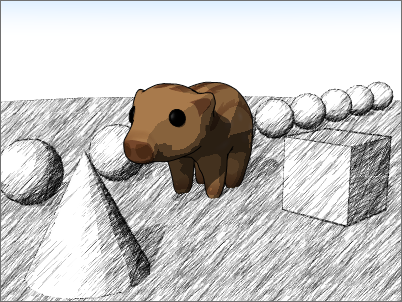
僅對變更為「賽璐珞動畫」設定的物件進行「賽璐珞動畫」渲染。
◆從表面材質視窗設定
- 在瀏覽器上選擇欲變更設定的物件,從「表面材質」視窗的「資訊」彈出式選單中選擇「卡通設定...」。
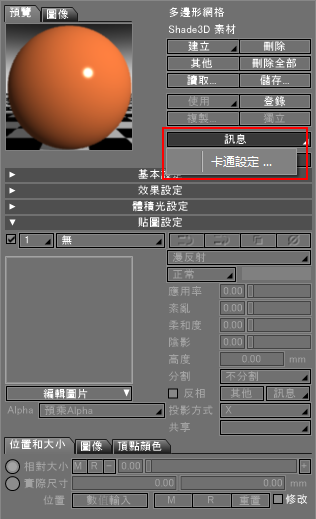
- 將「設定」彈出式選單的設定由「鉛筆畫」變更為「漫畫原稿」。
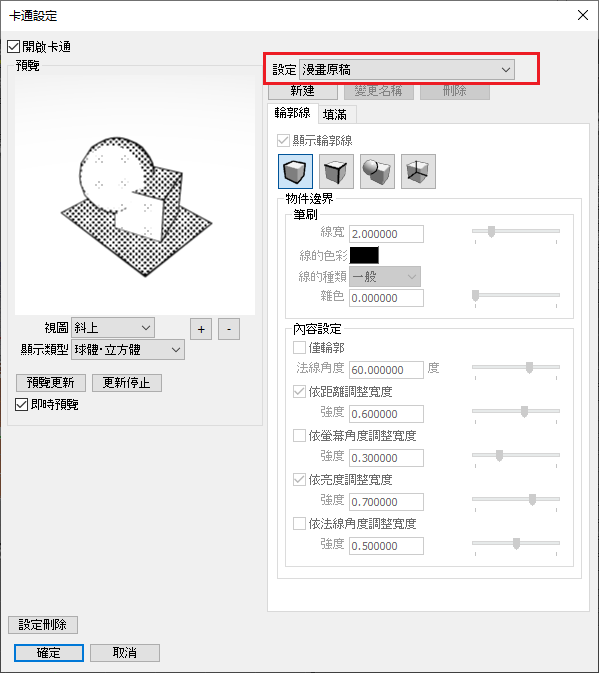
- 僅對變更為「漫畫原稿」設定的物件進行「漫畫原稿」渲染。
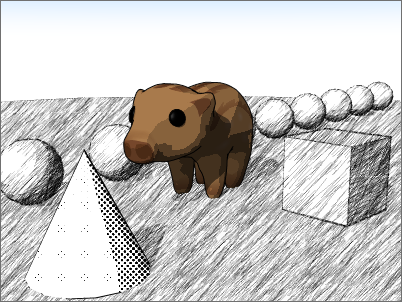
●自訂卡通渲染的設定
在此以「賽璐珞動畫」作為基本設定,開始自訂設定。
- 在瀏覽器上選擇欲變更設定的物件,從「表面材質」視窗的「資訊」彈出式選單中選擇「卡通設定...」。
- 將「設定」彈出式選單的設定選擇為「賽璐珞動畫」。以此選擇設定為基準開始進行自訂。
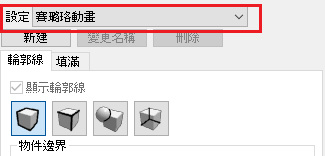
- 點擊在「設定」彈出式選單下方的「新建」按鍵。在「設定」彈出式選單中已新增「賽璐珞動畫 - 自訂設定」的設定項目。
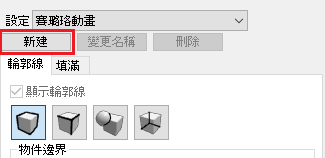
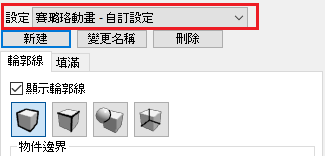
藉由選擇「賽璐珞動畫 - 自訂設定」,可設定「輪廓線」標籤、「填滿」標籤。請依喜好進行設定。
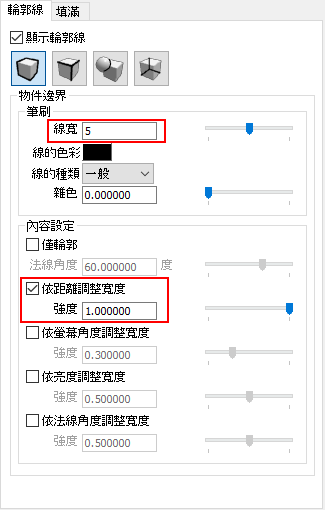
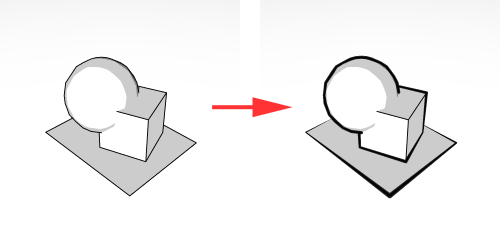
●設定光源對卡通的影響
在選擇「點光源」、「聚光燈」、「面光源」、「線光源」等光源的狀態下,如從瀏覽器的「資訊」彈出式選單中選擇「卡通設定...」,將顯示「光源設定」視窗。可透過此視窗進行對於光源的卡通設定。
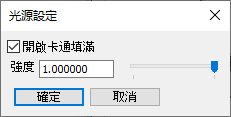
參考「光源設定」視窗
●刪除卡通渲染的設定
如欲刪除各物件的卡通設定,點擊在「卡通設定」視窗左下方的「刪除」按鍵。